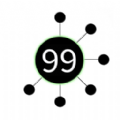在当今科技迅猛发展的时代,苹果手机已成为人们生活中不可或缺的一部分,除了其强大的功能和便捷的使用体验外,苹果手机还提供了许多令人惊喜的特色功能,其中之一就是自带的绘画软件。无论您是绘画爱好者还是初学者,苹果手机上的绘画功能都能满足您的创作需求。苹果手机插画怎么画?如何在苹果手机上使用自带软件绘画?让我们一起来探索这个令人兴奋的世界吧!
如何在苹果手机上使用自带软件绘画
操作方法:
1.点击“备忘录”。
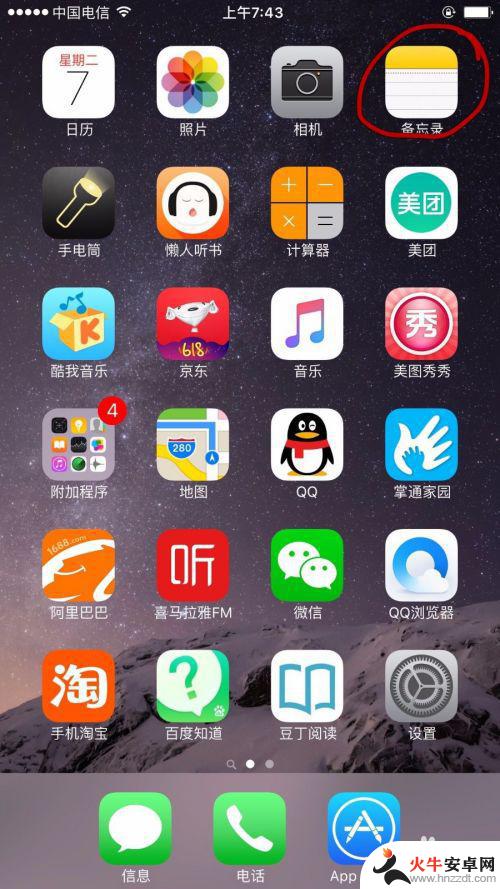
2.点击“新建”
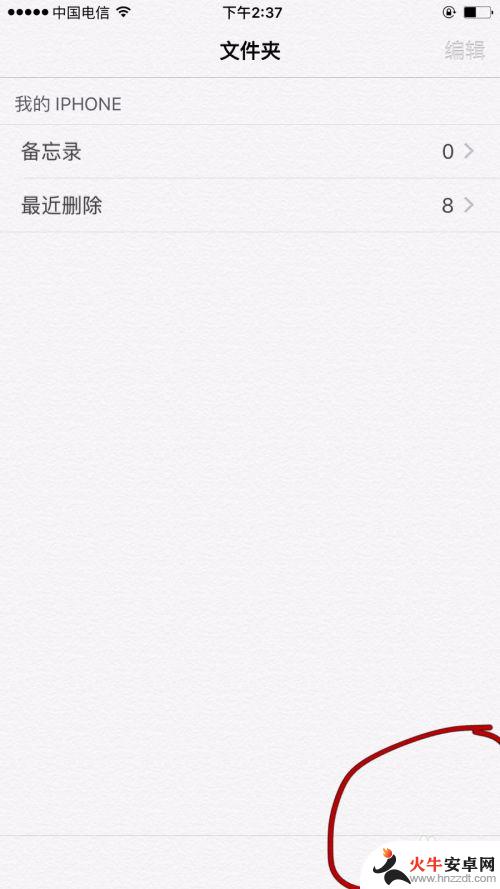
3.输入名字。
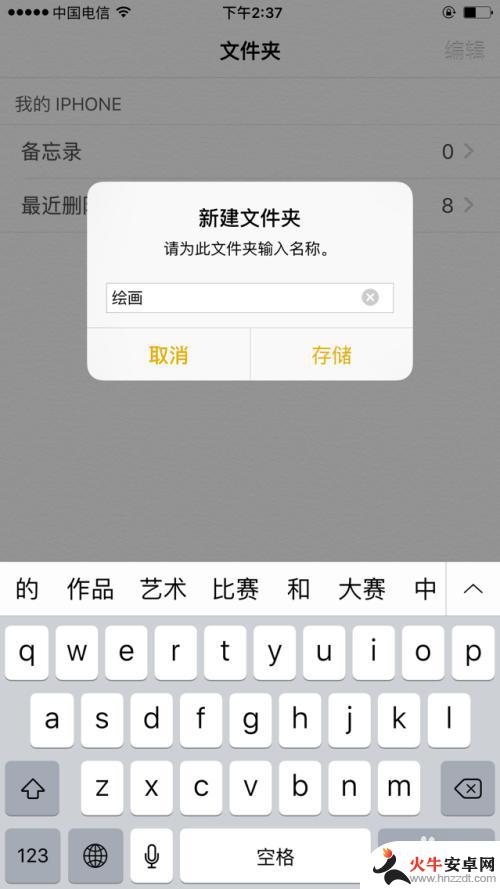
4.点保存后,点击新建的文件名。
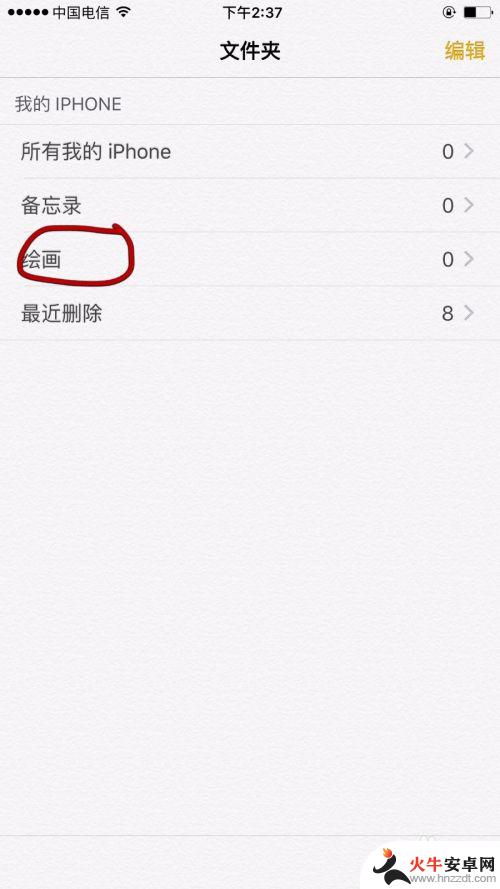
5.点击绘画图标。
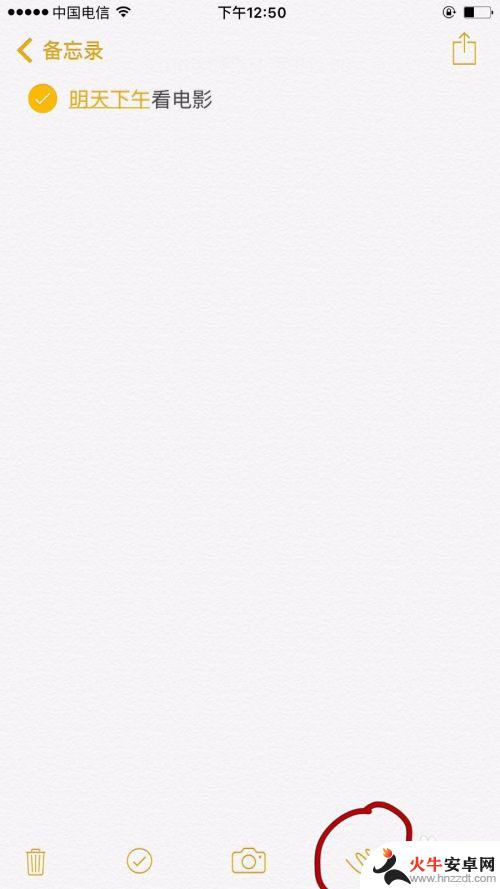
6.点击笔后,点击颜色色块。就能开始画画了,中间的笔是常用的大色块的笔。
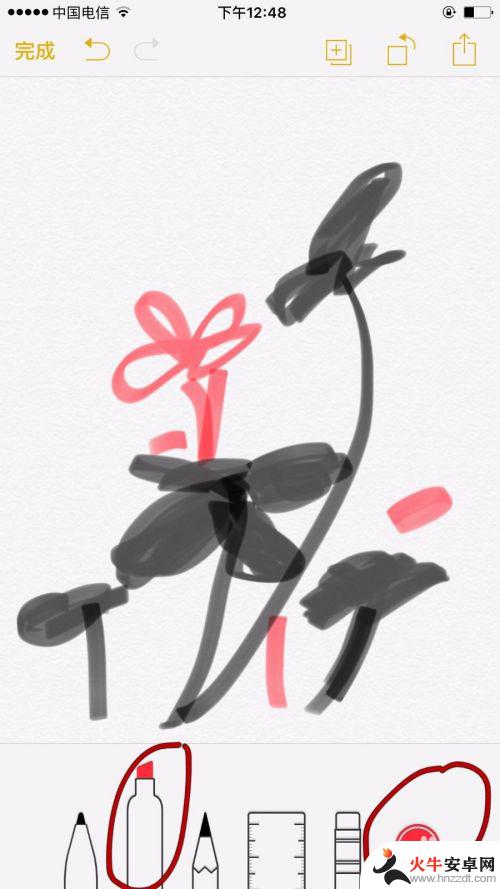
7.选择颜色后,点击笔就又会回到原来的页面。
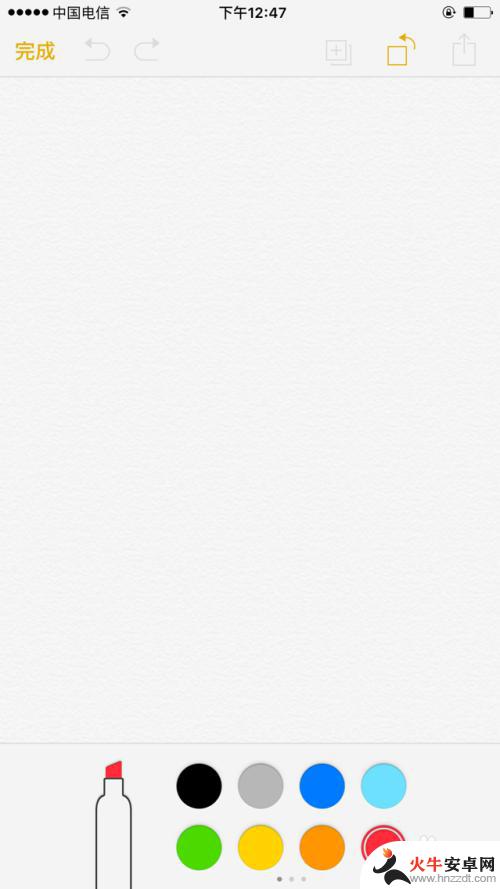
8.选择选择第一只笔是比较硬的笔。
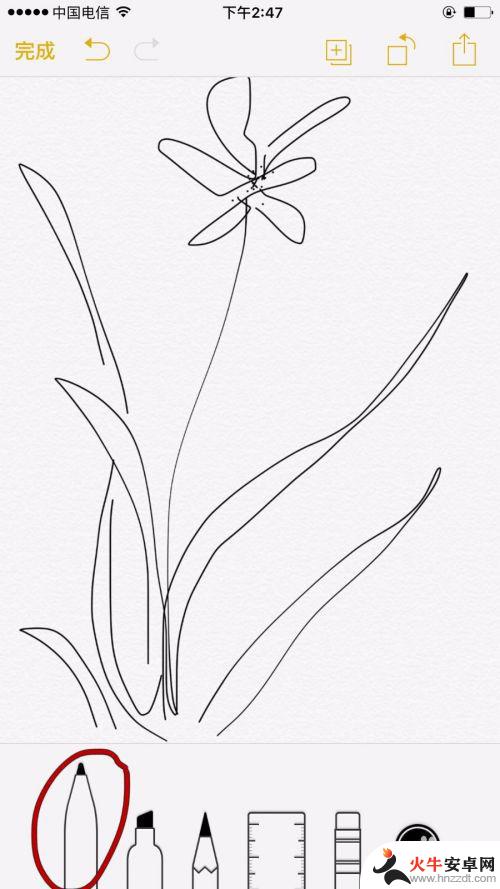
9.选择第三只笔类似与彩色铅笔。
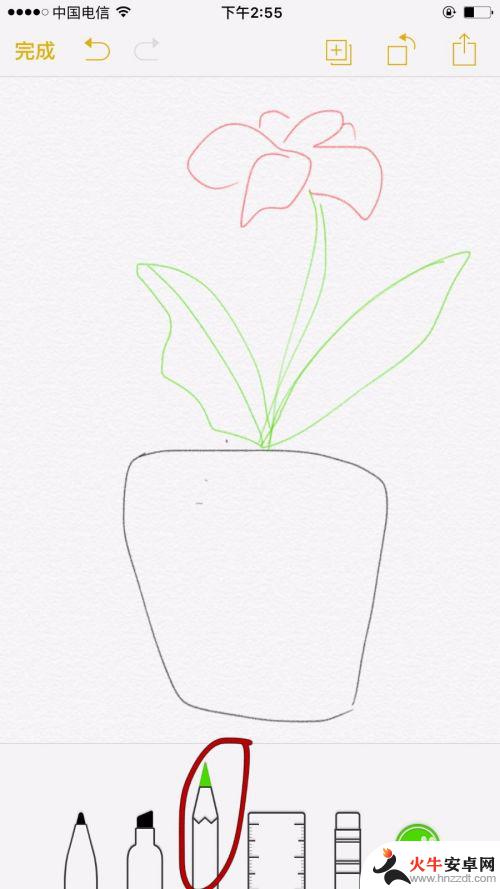
10.选择第五只笔是橡皮擦。而第四只是尺子,可以不用。画完后点击保存就可以了。
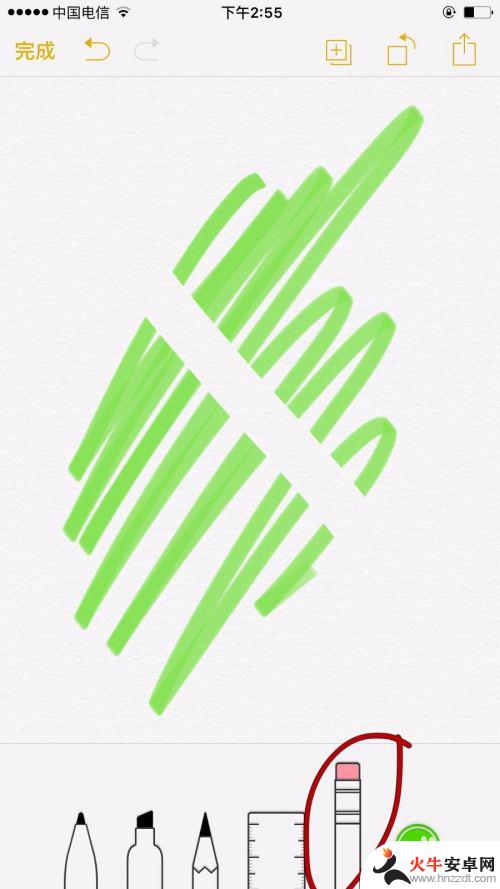
以上就是如何绘制苹果手机的全部内容,如果你遇到同样的情况,请参照我的方法来处理,希望对你有所帮助。